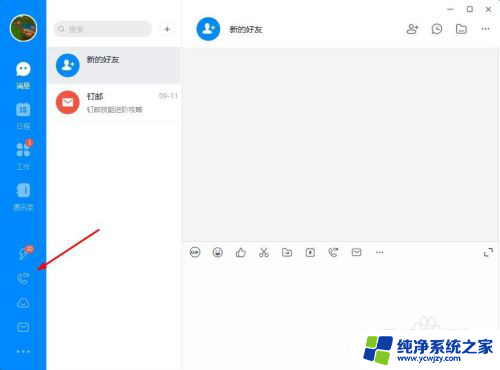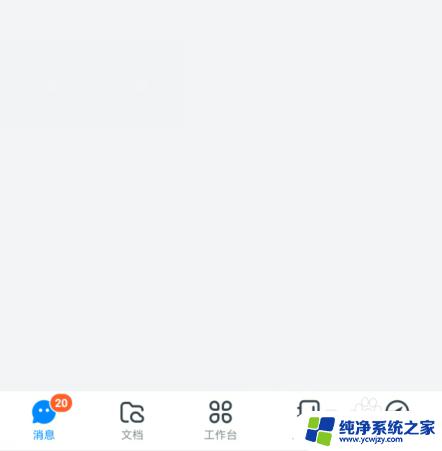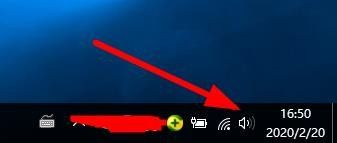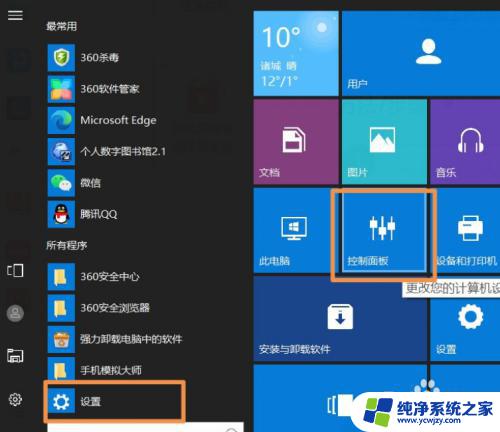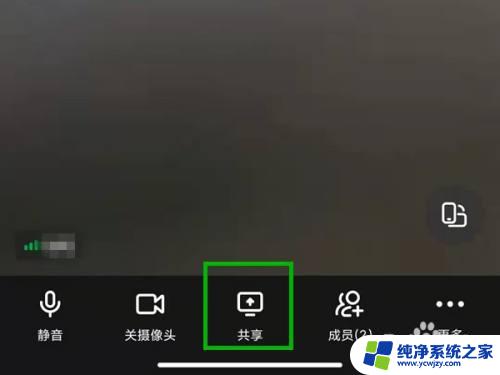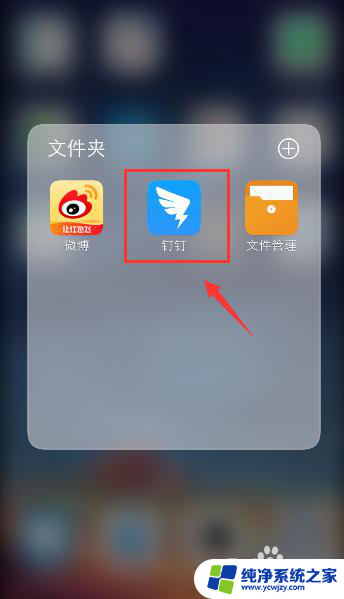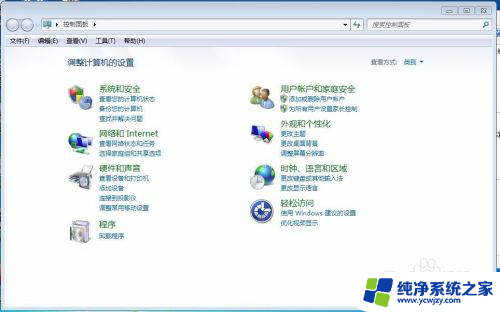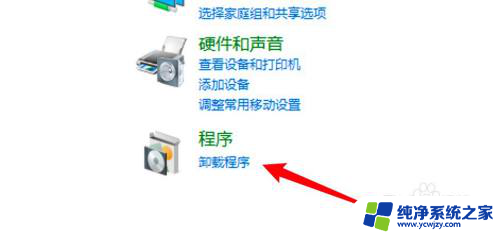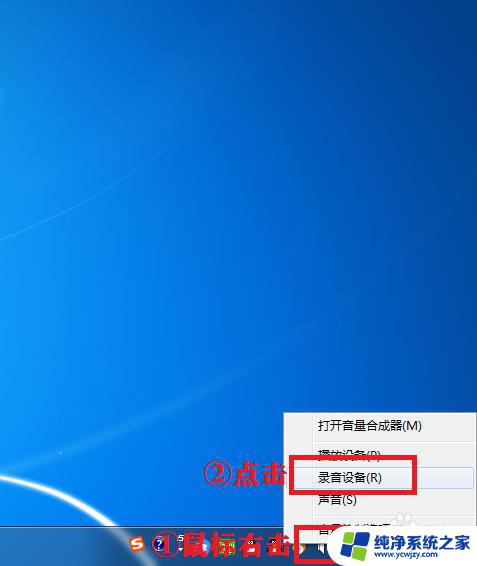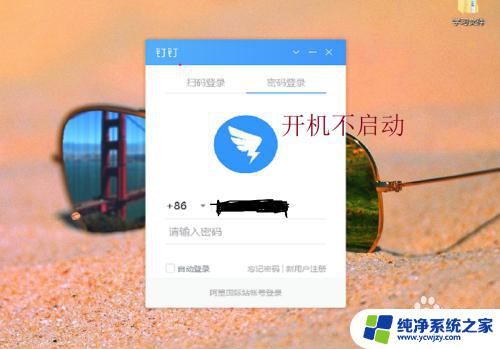如何将钉钉会议声音彻底关掉?教你一招,彻底解决问题!
如何将钉钉会议声音彻底关掉,在现代社会随着工作和学习场景的不断变化,钉钉会议成为了一种常见的沟通工具,有时候我们会发现在开会或学习的过程中,钉钉会议的声音会给我们带来干扰和困扰。有时候我们只是想专心地完成自己的工作,或者在课堂上集中精力听讲,却被钉钉会议的声音打断。如何才能彻底关掉钉钉会议的声音呢?接下来我们将一起探讨一些方法,以帮助我们更好地控制钉钉会议的声音,提升工作和学习的效率。
方法如下:
1.打开电脑版钉钉,点击界面左侧的视频会议图标。
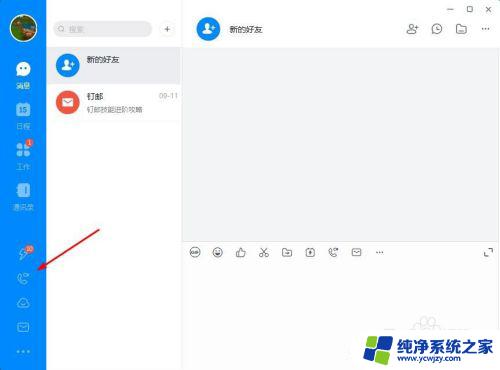
2.在“视频会议”界面,点击“发起会议”。
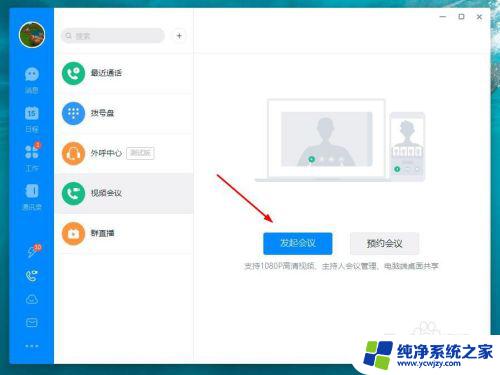
3.在开始视频会议之前,点击“静音”。可以在开始视频会议前关闭自己的声音。
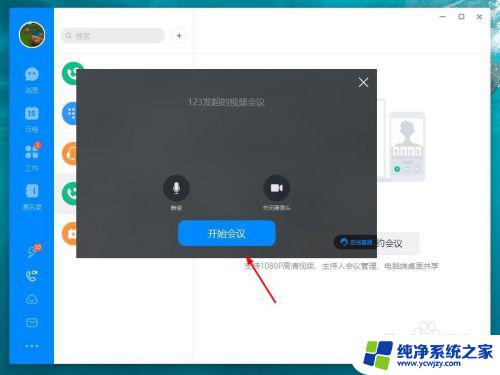
4.这样我们在开始视频会议之前,就关闭了自己的声音。
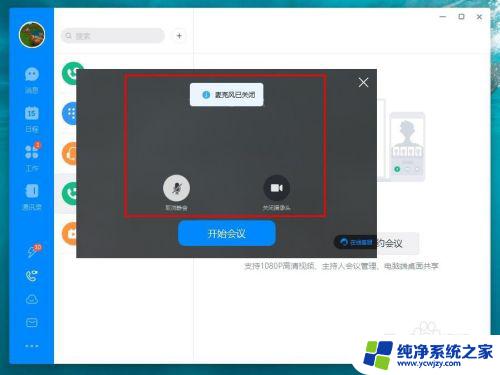
5.在开始视频会议后,点击“静音”。可以在进行视频会议时关闭自己的声音。
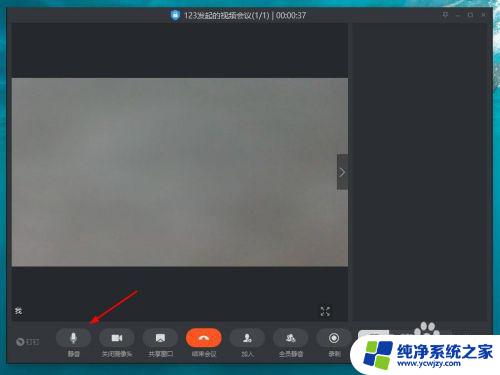
6.这样我们就关闭了自己的声音。
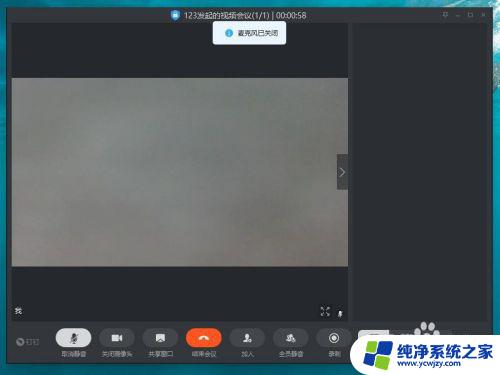
7.方法总结:
1、打开电脑版钉钉,点击界面左侧的视频会议图标。
2、在“视频会议”界面,点击“发起会议”。
3、在开始视频会议之前,点击“静音”。可以在开始视频会议前关闭自己的声音。
4、在开始视频会议后,点击“静音”。可以在进行视频会议时关闭自己的声音。
以上就是如何完全关闭钉钉会议声音的全部内容,如果您遇到这种情况,可以根据小编的操作步骤快速解决,操作简单,一步到位。